Похожие презентации:
Введение в дисциплину «Информатика и компьютерная графика». Основные понятия и определения. Базы данных
1. Введение в дисциплину «Информатика и компьютерная графика»
1. Основные понятия и определения2. Базы данных. Модели построения
данных.
1
2.
Информатика (inform — «информация» + суффикс matics —«наука о...») — это наука об информации.
Информация — это продукт взаимодействия данных и
адекватных методов.
Параметры, зарегистрированные различными приборами,
называются данными.
Количеством информации называют числовую характеристику
информации, отражающую ту степень неопределенности,
которая исчезает после получения информации.
За единицу информации принимается один бит (англ. bit —
binary digit — двоичная цифра).
Бит – наименьшая единица компьютерной информации или
минимальный объем памяти, способный хранить одну
двоичную цифру (0 или 1).
Байт – это 8 битов. Байт – это минимально возможный объем
памяти, способный хранить один символ (буква, цифра, знак
препинания и пр.).
2
3.
Информатика — это наука, изучающая:• методы реализации информационных процессов
средствами вычислительной техники (СВТ); иначе
информационные процессы
• состав, структуру, общие принципы функционирования
СВТ– аппаратное обеспечение (АО) информационных
процессов.
• принципы управления СВТ, который известен как раздел
информатики – программное обеспечение (ПО) СВТ.
Информатика
Информационные процессы
Аппаратное
обеспечение
Программное
обеспечение
• Информационные процессы – это процессы сбора,
накопления, хранения, обработки (переработки),
передачи и использования информации.
• Информационная технология – система научных и
инженерных знаний, а также методов и средств, которая
используется для создания, сбора, передачи, хранения и
обработки информации в предметной области.
3
4.
Архитектура компьютера – это его описание, включающееописание пользовательских возможностей программирования,
системы команд, системы адресации, организации памяти и
т.д.
Архитектура определяет:
• принципы действия,
• информационные связи,
• взаимное соединение основных логических узлов
компьютера:
− процессора,
− оперативного ЗУ,
− внешних ЗУ,
− периферийных устройств.
Общность архитектуры разных компьютеров обеспечивает их
совместимость с точки зрения пользователя.
Принципы функционирования:
• Принципы фон Неймана (классическая архитектура);
• Гарвардская архитектура;
• Магистрально-модульный принцип (открытая архитектура).
4
5. Открытая архитектура
Преимущества:• возможность выбора необходимой
конфигурации компьютера;
• возможность расширять и модернизировать
компьютерную систему.
Конфигурация ПК:
• системный блок;
• монитор;
• клавиатура;
• мышка;
• прочие периферийные
устройства.
5
6. ПРОГРАММНОЕ ОБЕСПЕЧЕНИЕ (ПО) КОМПЬЮТЕРА
1. Системное ПО (software).
2. Языки программирования.
3. Прикладные программы.
Программа – алгоритм решения задачи в виде
последовательности команд, предназначенных для
выполнения определенных операций.
Системное ПО
(software)
Операционные системы
Файловые
системы
Драйверы
устройств
Служебные программы
Утилиты
Антивирусные
средства
Операционные системы (OS) - MS DOS, UNIX, OSX, macOS
Mojave, Linux, Unix, Windows и др.
6
7. Стандартные приложения Windows 10
• Internet Explorer(Microsoft Edge)
• Paint
• WordPad
• Блокнот
• Ножницы
• и др.
7
8. Прикладные программы
Классификация прикладного программного обеспечения:1. Текстовые процессоры.
2. Графические редакторы:
• растровые редакторы;
• векторные редакторы;
• 3D редакторы (трехмерная графика).
3. Системы управления базами данных (СУБД).
4. Математико-статистические прикладные программы.
5. Системы автоматизированного проектирования (CADсистемы).
8
9. Структура Microsoft Office
Microsoft Office Word.
Microsoft Office Excel
Microsoft Office PowerPoint
Microsoft Office Access
Microsoft Office Visio
Microsoft Office Outlook
Microsoft Office InfoPath
Microsoft Office Communicator
Microsoft Office Publisher
Microsoft Office Picture Manager
Microsoft Office Document Image Writer
Microsoft Office Project
Microsoft Query
Microsoft Office Groove
Microsoft Office SharePoint Designer
Microsoft Office Diagnostics
Системные требования :
• процессор: частота от 1 ГГц,
x86/x64 с набором команд SSE2;
• память: 1 ГБ (x86) / 2 ГБ (x64);
• жесткий диск: 3,5 ГБ;
• операционная система: Windows 7
или новее; Windows Server 2008R2
с .NET 3.5 или новее;
• графика (для аппаратного
ускорения): видеокарта с
поддержкой DirectX 10 и
разрешение экрана не менее
1024×576.
10. Создание документов в MS Office
Текстовые редакторы для компьютера:• Блокнот
• Notepad++
• WordPad
• LibreOffice Writer
• Microsoft Word
• Google Docs
10
11. Возможности программы MS Word
• Изменение параметров страницы• Изменение начертания и размера символов,
дополнительных параметров шрифта
12.
• Управление параметрами текста• Изменение предустановок параметров
автоматической замены и правописания
13.
• Вставка таблиц14.
• Возможности вставки специальных символов,таблиц, формул, рисунков и др.
15.
• Вставка таблиц16. Вставка формул, фигурного текста
Вставка формулы может осуществлятьсянесколькими способами:
• в MS Word с помощью Меню – Вставка – Объект –
Microsoft Equation 3.0
• в MS Word с помощью Меню – Вставка – Объект –
Microsoft MathType 6.0
• в MS Word с помощью Меню – Вставка –
Уравнение (сложно редактируется и
некорректно выводит сложные формулы)
Фигурный текст вставляется как объект WordArt.
16
17.
• Вставка нумерации страниц и ихформатирование
18. Работа с электронными таблицами MS Excel
Электронная таблица (табличный процессор) – компьютернаяпрограмма, позволяющая проводить вычисления с данными,
представленными в виде двумерных массивов.
Функции табличных процессоров:
• создание и редактирование электронных таблиц;
• создание многотабличных документов;
• оформление и печать электронных таблиц;
• построение диаграмм, их модификация и решение экономических
задач графическими методами;
• создание многотабличных документов, объединенных формулами;
• работа с электронными таблицами как с базами данных:
− сортировка таблиц, выборка данных по запросам;
− создание итоговых и сводных таблиц;
− использование при построении таблиц информации из внешних
баз данных;
− создание слайд-шоу;
− решение оптимизационных задач;
− решение экономических задач типа “что – если” путем подбора
параметров;
− разработка макрокоманд, настройка среды под потребности
пользователя и т. д.
18
19. Операции с листами
ДобавитьУдалить
Переименовать
Переместить/скопировать
Выделить все листы
Скрыть
Контекстное меню (ПКМ)
20. Виды курсора:
Используется для выделения ячеек или диапазонаячеек
Используется для перемещения ячеек или
диапазона ячеек
Используется для заполнения (копирования)
смежных ячеек
21.
илиИспользуется для выделения всего
столбца или строки
Используется для изменения ширины столбца
или высоты строки
22. Форматирование ячеек
• Объединение• Форматирование границ таблицы
• Форматирование содержимого ячеек
22
23. Ввод и редактирование информации
Задать имя можно для ячейки, диапазона ячеек, функции,константы или таблицы. Для этого:
активизировать ячейку ,
выбрать Формулы /Определенные имена/ Присвоить имя
Адресация и ссылки (клавиша F4):
1. Абсолютная адресация ($A$1)
2. Относительная адресация (А1)
3. Смешанный адрес ($A1 или A$1)
Ссылки:
На другой лист (Лист1!А1)
Объемная ссылка (А1:А10)
На другую книгу ([Имя книги.xlsx]Лист1!А1 либо
C:\Имя папки\[Имя книги.xlsx]Лист1!А1)
24. 3. Вычисления в Excel
Ввод формул:• все формулы начинаются со знака «=»;
• в адресе ячеек используют только латинские буквы;
• в адресе ячеек можно указывать как одну ячейку, так и
диапазон, при этом используют операторы: «:» – диапазона
и «;» – объединения;
• арифметические операции обозначаются символами: «*» –
умножение, «/» – деление, «+» – сложение, « » – вычитание, «^»
– возведение в степень;
• для отделения целой части числа от дробной используют
запятую;
• аргументы используемых в формулах функций, разделяются
между собой символом «;»;
• интервалы ячеек записываются указанием первой и последней
ячейки интервала со знаком двоеточия между ними.
Например: = A2*2,2+МИН(S1:S10)
• для задания очень больших или очень маленьких чисел
используется экспоненциальный формат (1,10Е+05 → 1,1*105)
25. Встроенные функции Excel
Встроенные функции, категории:• математические, логические, финансовые, статистические,
текстовые, даты и времени, инженерные и др.
• Вставка – Функция
Функция
ABS(…)
LN(…)
TAN(…)
КОРЕНЬ(...)
EXP(…)
Назначение
Возвращает модуль (абсолютную величину) числа
Возвращает натуральный логарифм числа
Возвращает тангенс угла
Возвращает значение квадратного корня
Возвращает экспоненту заданного числа
26. Вставка графиков, диаграмм
1. Задать данные, используя встроенные функциии автозаполнение ячеек
2. Выделить ячейки отдельно Х и У с зажатой
клавишей CTRL
3. Меню – Вставка – Диаграммы…
4. В диалоговом окне выбрать тип диаграммы
5. Произвести форматирование
26
27.
Подбор параметра28.
29. Математические пакеты
Задачи, решаемых подобными системами:• проведение математических исследований, требующих
вычислений и аналитических выкладок;
• разработка и анализ алгоритмов;
• математическое моделирование и компьютерный
эксперимент;
• анализ и обработка данных;
• визуализация, научная и инженерная графика;
• разработка графических и расчетных приложений.
Математические программы:
• Mathematica;
• MatLab;
• Maple;
• MathCAD;
• Gauss и др.
29
30. 1. Особенности пакета Mathcad14
Разработчик пакета Mathcad – фирма Math Soft Inс (USA).Принцип WYSIWYG – «What You See Is What You Get» –
«Что Вы видите, то Вы и получите».
Состав MathCAD:
текстовый редактор;
вычислительный процессор;
символьный процессор;
графический процессор;
хранилище справочной информации.
31.
Диалоговое окно пакета Mathcad14Основные элементы интерфейса MathCAD:
• верхнее меню, или строка меню (menu bar);
• панели инструментов (toolbars) Standard
(Стандартная) и Formatting (Форматирование);
• панель инструментов Math (Математика);
• панель инструментов Controls (Элементы управления);
• рабочая область (Worksheet);
• строка состояния (status line, или status bar);
• всплывающие, или контекстные, меню (pop-up menus,
или context menus)
32.
Строка МенюПанель инструментов Стандартная и Форматирование
Панель инструментов Элементы управления
Панель инструментов Математика
Рабочая область
Положение курсора
Раскрытая палитра символов
Строка Состояния
33. 3. Набор текста и формул
Ввод текстаОпределение переменных и функций
• напечатать имя переменной или функции, которую надо
определить;
напечатать символ «Присвоить» («:=») путем ввода символа
двоеточие («:»), либо выбрав его из палитры символов;
напечатать значение переменной или выражение для
определенной функции, при этом дробная часть числа
отделяется от целой символом «.» (точка).
34.
Пример назначения переменных и функцийx 3
y x 7
2
f ( x y ) x y
Ввод подстрочного индекса:
• напечатать имя без индекса;
• ввести символ «.» (точка).
Пример ввода подстрочного индекса:
Замечание: Нельзя путать подстрочные нижние индексы с
индексами массива. Нижний индекс массива осуществляет
ссылку на элемент массива и вводится клавишей левой
скобки «[».
Ввод диапазона значений:
• написать переменную, нажать присвоение значения;
• нажать ; либо выбрать m..n из операций над матрицами.
2
35.
Шаг изменения переменной x Mathcad определяет как:x = x2 – x1
Например:
36.
Встроенные математические константы (math constants):• символ
бесконечности
(вводится
клавишами
<Ctrl>+<Shift>+<z>);
• е – основание натурального логарифма (клавиша <е>);
• число (вводится клавишами <Ctrl>+<Shift>+<p>);
• i – мнимая единица (вводится последовательным нажатием
клавиш <1> <i>).
307
1 10
e 2.718
3.142
При работе в Mathcad применяются следующие
курсоров:
для начала ввода символа или выражения;
значение будет вводится слева от курсора;
z1 7i
типы
значение будет вводится справа от курсора;
значение будет вводится вне знака корня (регулируется
пробелом).
37.
Встроенные функции MathcadДля вставки встроенной функции в математическое выражение
ее можно набрать с клавиатуры либо:
• поместить курсор в нужное место документа;
• выполнить команду меню Insert/Function (Вставка/Функция) или
нажать кнопку «f(x)» на панели инструментов;
• в появившемся окне диалога «Insert Function» выбрать из списка
имя нужной функции и нажать клавишу «Insert» (Вставить).
38.
Построение графика функцииДля построения графика функции f(x) необходимо:
• рассчитать значения функции f(x) на необходимом
интервале;
• установить курсор на нужное место в документе и ввести
символ "@", или выбрать одномерный график (X-Y plot)
из
палитры «Графики».
Пример. Построить график функции f ( x) x sin( x)
10
на отрезке
x [ 3 , 3 ]
5
ff((xx)) x sin ( x)
x1
0
3
- результат
- определение функции
x2 3
x x1 5x1 x x2
10 5
0
x
x
10
- пределы
- цикл
5
10
построения графика
изменения и шаг аргумента
для расчета значений аргумента
39.
Форматирование графика• X-Y Axses (Y-X оси) – служит для форматирования осей графика (можно установить линии сетки);
• Traces(Линии) – служит для форматирования отдельных кри-вых
на графике. Позволяет для каждой кривой на графике установить: Legend label (Имя), Symbol (Маркер), вид Line (Линии), Color
2 (Тип кривой), Symbol Weight (Толщину символа) и т. д.;
(Цвет), Type
• Number Format – служит для форматирования числовых
надписей
1.5 на графике;
( x) (Подписи) – позволяет установить: Title (Заголовок) графика;
• fLabels
Axis Labels
1 (названия осей): X-Axis (Ось X), Y-Axis (Ось Y);
( x) (По умолчанию) – позволяет изменить все установки на их
•g
Default
значение
0.5 по умолчанию или использовать текущие установки
как установки по умолчанию.
0
4
2
0
x
2
4
40. Поиск корней
Постановка задачи:Пусть требуется найти все корни уравнения
f(x) = x2 – 2cos(x) + 1
на отрезке [- /2; /2] с шагом 0,314.
Решение:
Встроенной функцией для поиска корней уравнения, аналогичной
функции Подбор параметра в MS Excel является функция root.
π
π
π
x2
dx
1. Задаем исходные данные: x1 2
2
10
2. Строим график функции:
x x1 x1 dx x2
2
f ( x) x 2 cos( x) 1
3. Определяем приближения и находим корни уравнения.
Проверкой является определение функции в значении найденного
корня.
40
41. Классификация компьютерных сетей
PAN (Personal Area Network)
LAN (Local Area Network)
CAN (Campus Area Network – кампусная сеть)
MAN (Metropolitan Area Network)
WAN (Wide Area Network)
По типу среды передачи:
1. проводные;
2. беспроводные.
По скорости передачи:
низкоскоростные (до 10 Мбит/с);
среднескоростные (до 100 Мбит/с);
высокоскоростные (свыше 100 Мбит/с).
По сетевым операционным системам:
1. на основе Windows;
2. UNIX;
3. NetWare;
4. Cisco.
По типу сетевой топологии
шина;
звезда;
кольцо;
Fat Tree.
41

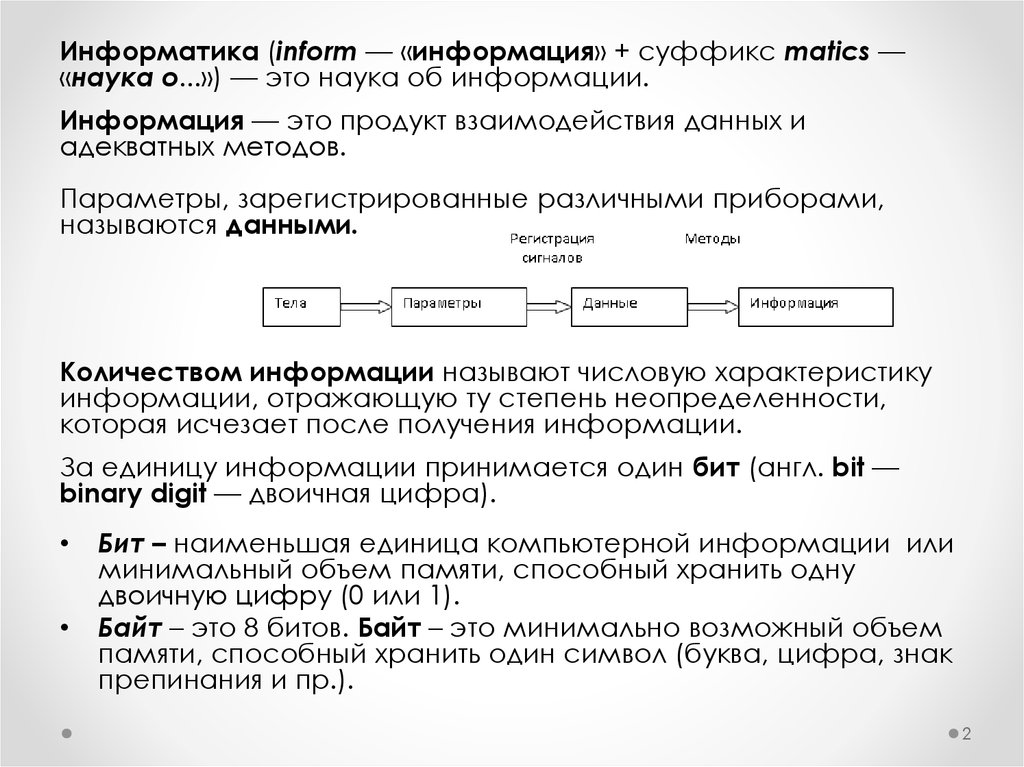




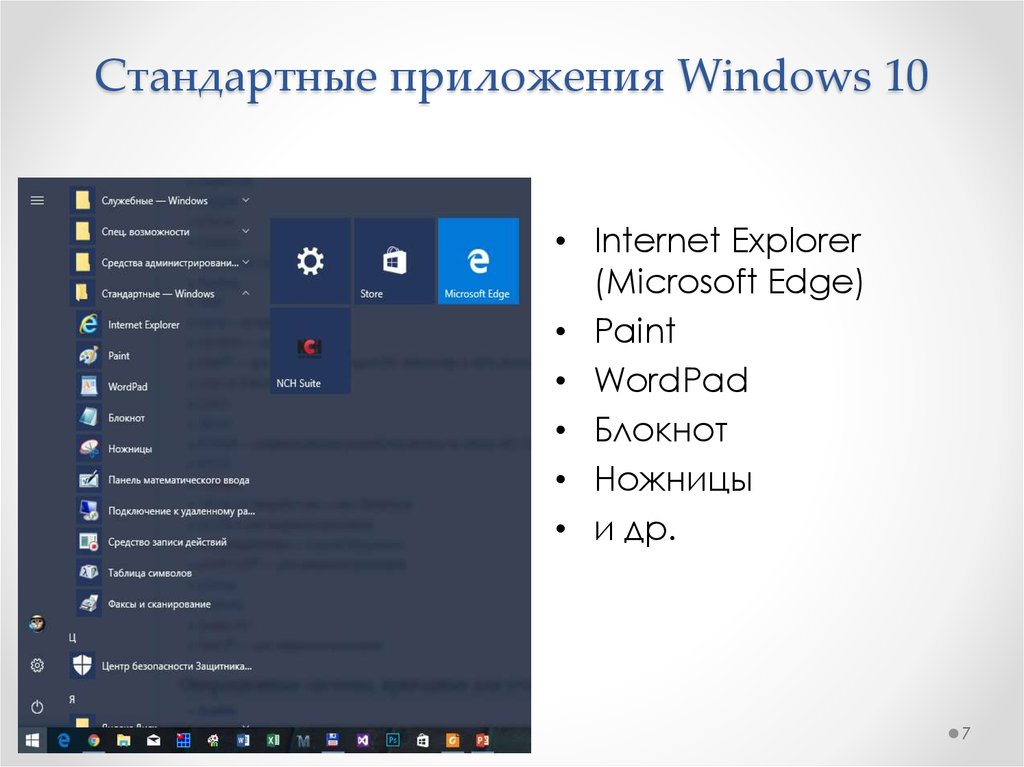



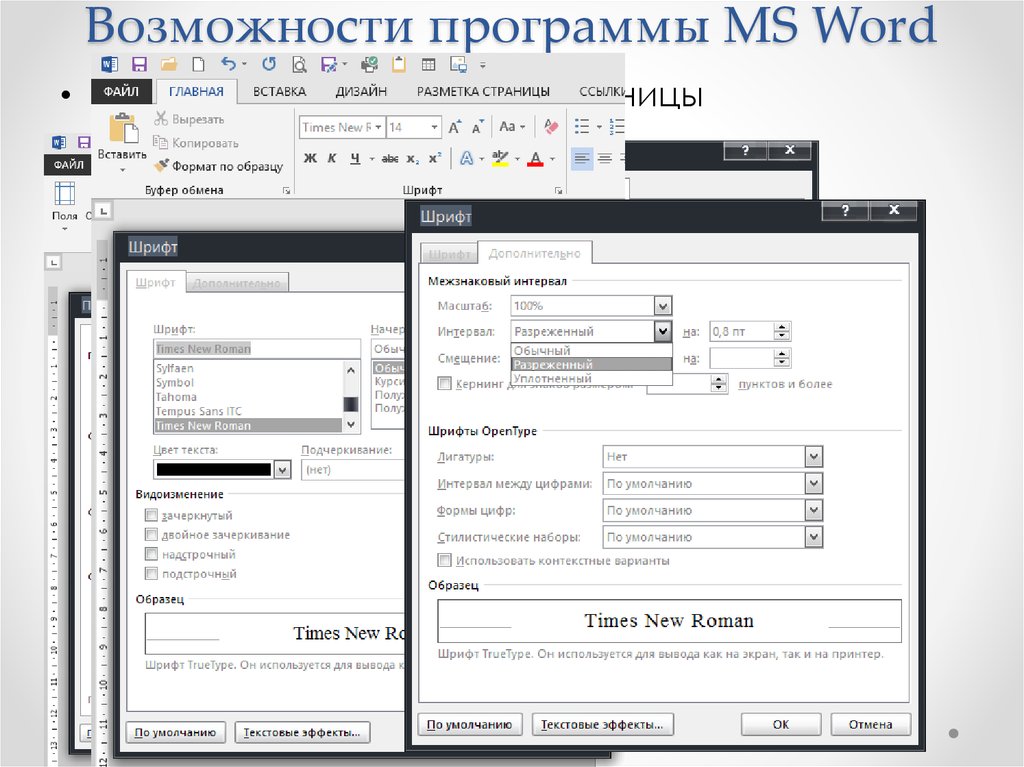
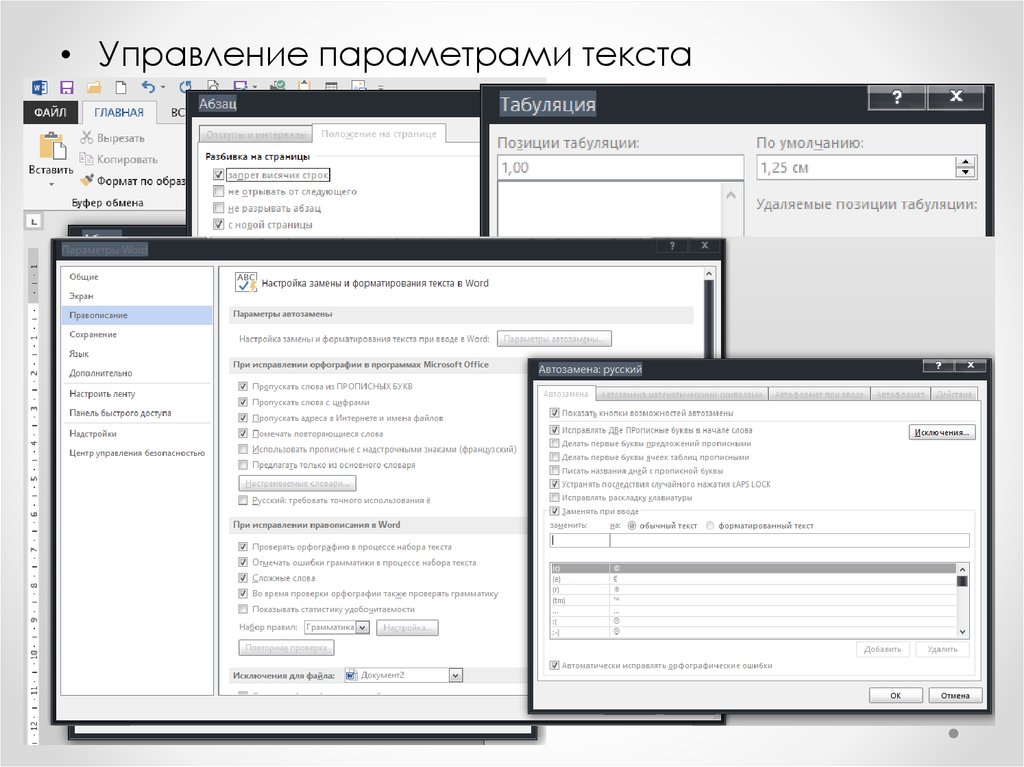




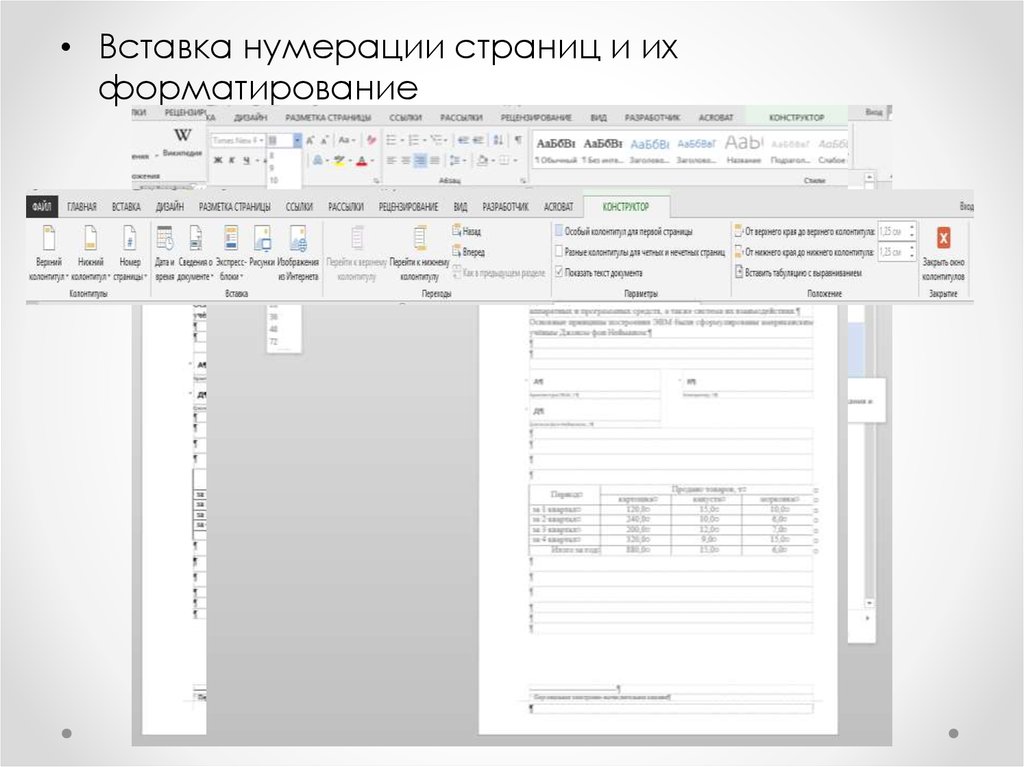



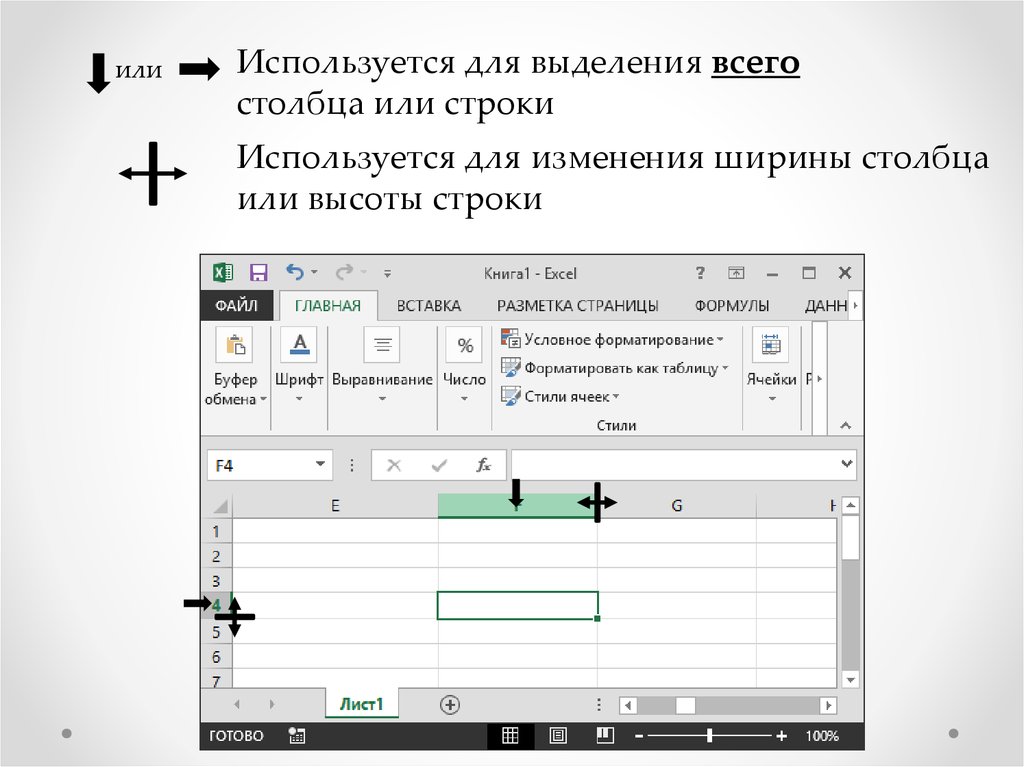





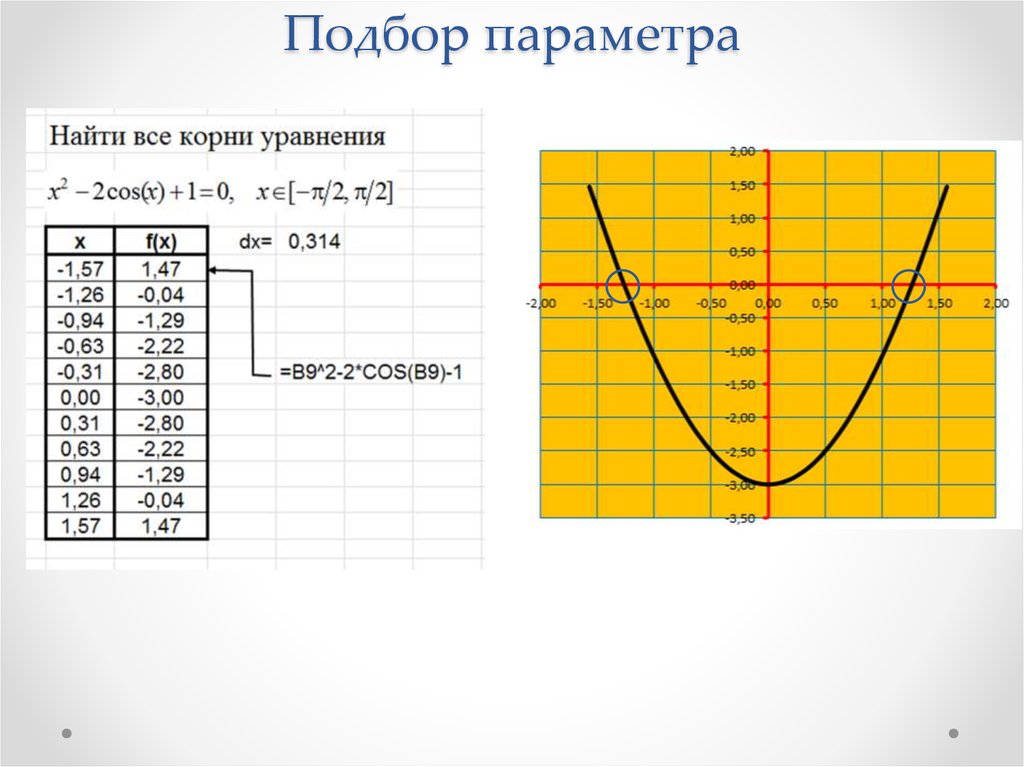
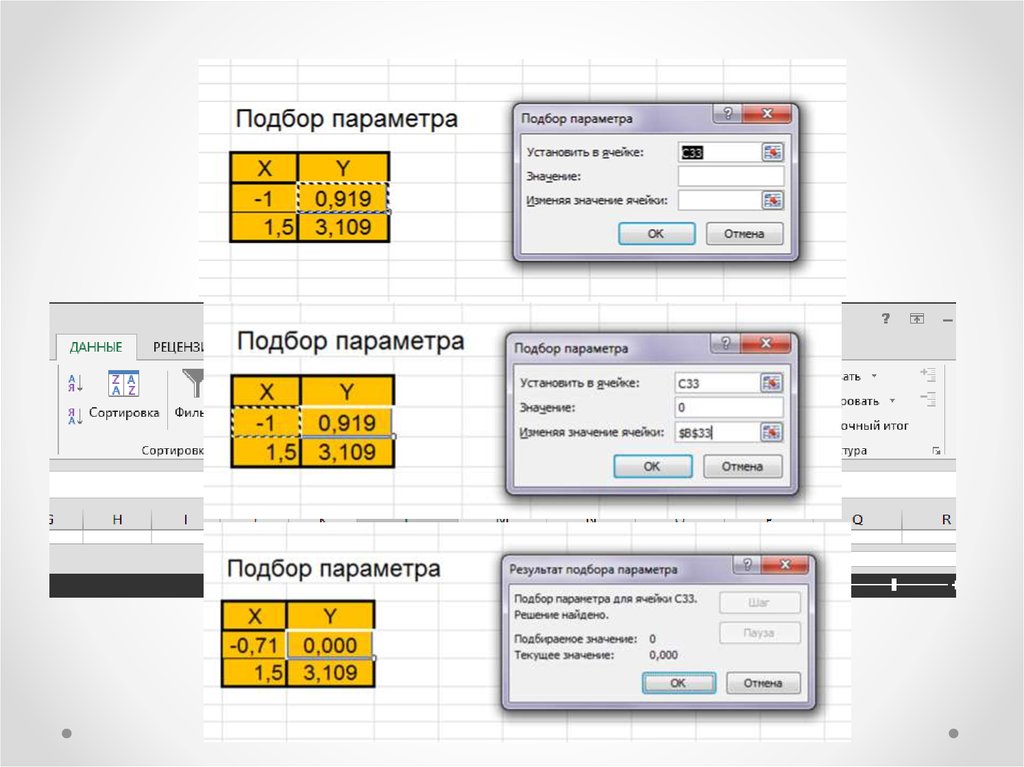



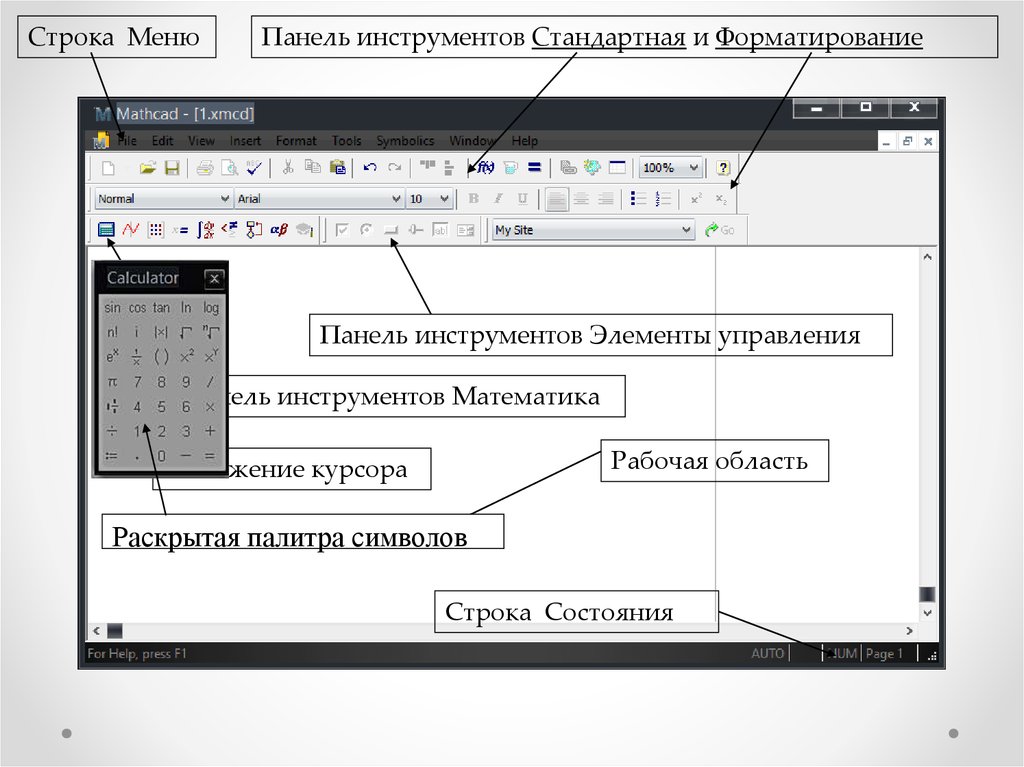

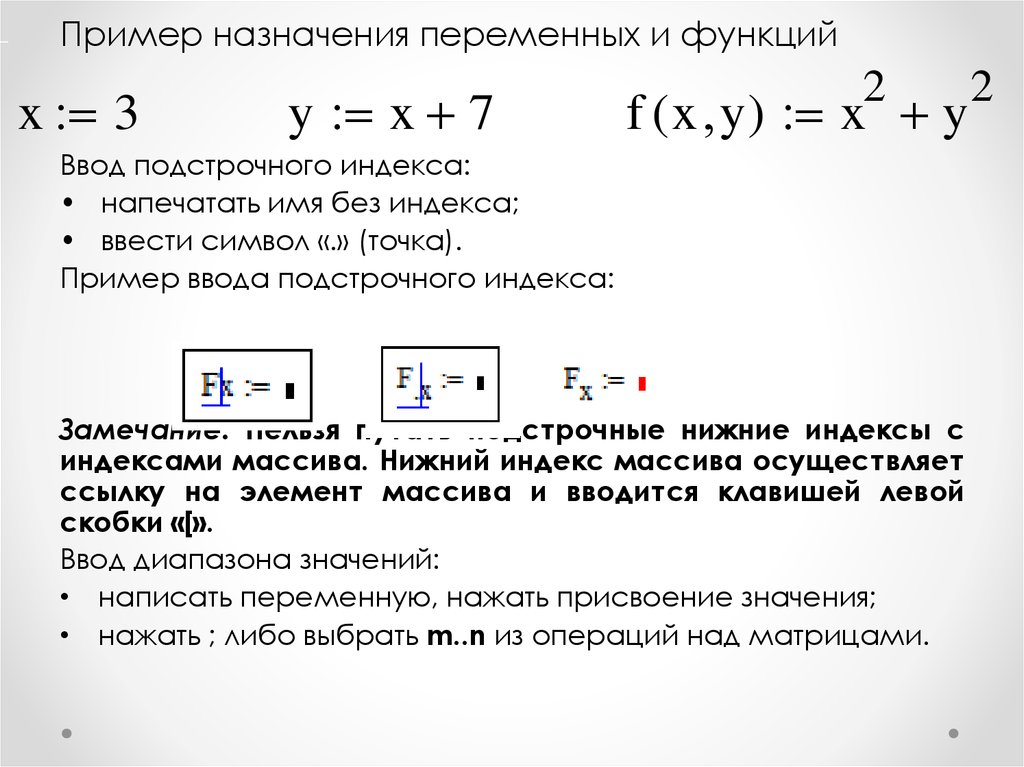



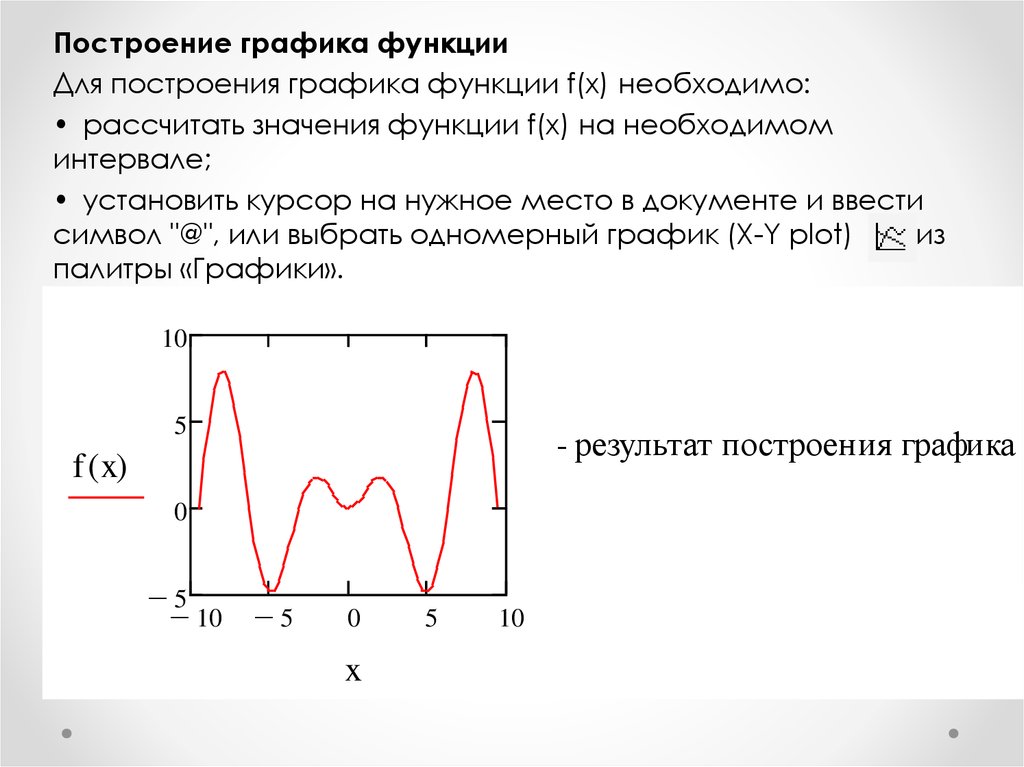
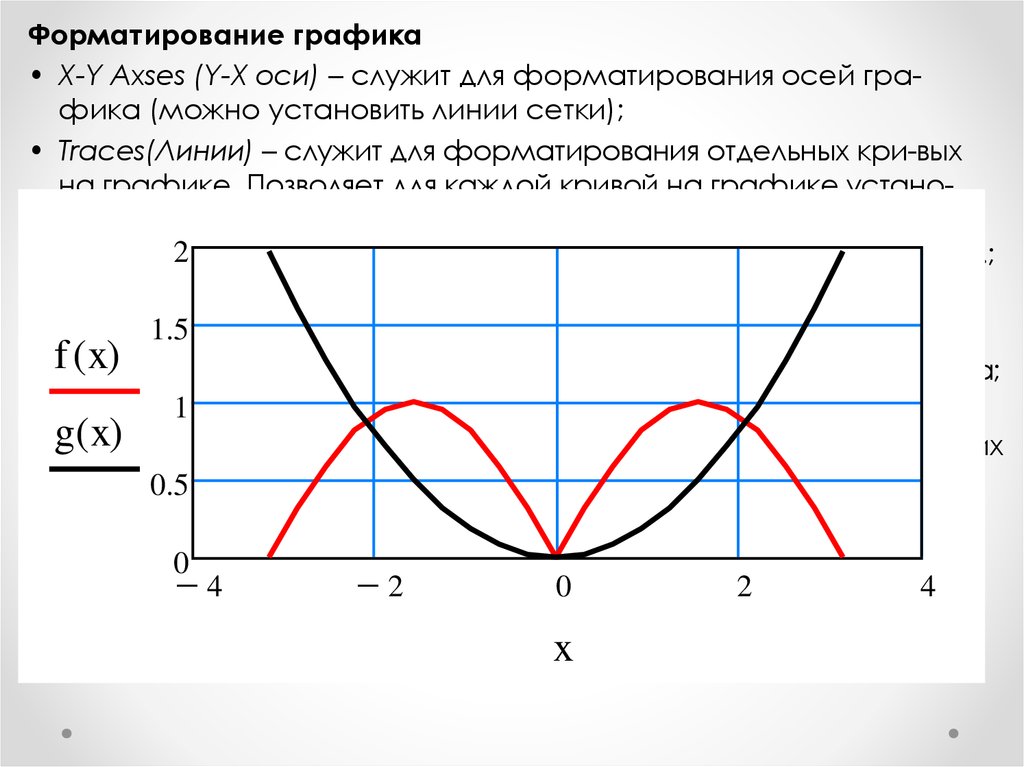
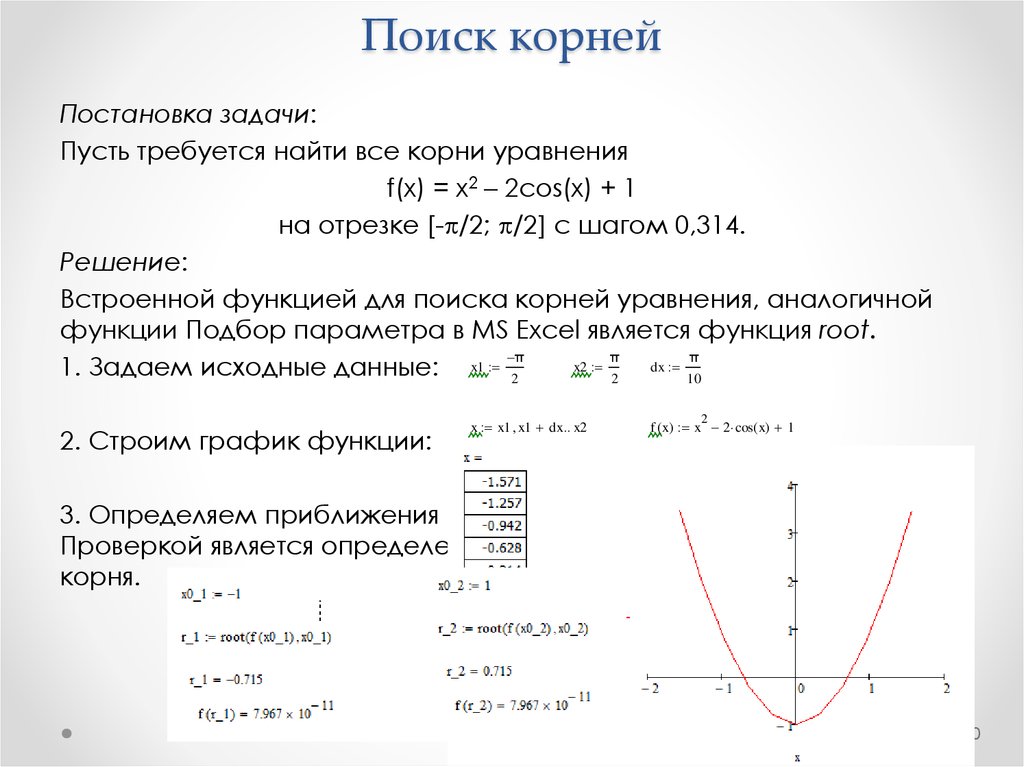

 Программное обеспечение
Программное обеспечение








